Como Reverter um Vídeo de Diferentes Maneiras em 2025
É gratificante criar um vídeo com diferentes edições, e todos os criadores de conteúdo adoram tornar seus vídeos relevantes e dignos de serem assistidos. Reverter um vídeo (colocar o vídeo de trás para frente) também é um efeito incrível que os usuários das mídias sociais usam para se divertir com seu público.
Você pode reverter um vídeo sem colocar muito esforço? Reverter um vídeo em software ou ferramentas on-line pode ser simples, mas várias ferramentas que visam reverter seu vídeo mexem com a resolução dele.
Felizmente, você conhecerá neste artigo as ferramentas mais confiáveis para ajudá-lo a reverter um vídeo sem esforço.
Parte 1. Como reverter um Vídeo on-line
Se você deseja reverter um vídeo, pode utilizar a excelente ferramenta on-line HitPaw Reverter Vídeo Online. É uma ferramenta incrível para reverter um vídeo, e o melhor dessa ferramenta on-line é que ela não prejudica a resolução do seu vídeo.
Veja como reverter um vídeo usando o HitPaw Reverter Vídeo Online.
Passo 1.Para começar, você precisará visitar o site oficial da ferramenta e, em seguida, arrastar e soltar o vídeo que deseja reverter.


Passo 2.Agora, você precisará escolher quantas vezes deseja retroceder. Você também pode desativar o áudio do vídeo, se necessário.

Passo 3.Quando terminar de editar o vídeo, clique no ícone "Salvar" para iniciar o download do vídeo para seu PC.
Parte 2. Como reverter um vídeo no Adobe Premiere
Outra maneira de colocar um vídeo em reverso é usando o Adobe Premiere Pro. É uma ferramenta profissional de edição de vídeo que permite que você edite o vídeo de forma profissional. Embora o Premiere Pro possa ser complicado para iniciantes, usar esta ferramenta para reverter vídeos não será uma decisão errada. Depois de obter o conhecimento prévio de como usar esta ferramenta, você pode colocar as coisas em ordem.
Siga o guia passo a passo abaixo para aprender a reverter um vídeo pelo Adobe Premiere Pro.
Passo 1.Faça o download e a instalação da versão mais recente do Premiere Pro após visitar o seu site oficial e, em seguida, importe o vídeo que deseja reverter e arraste-o para a linha do tempo.
Passo 2.Navegue até o ícone "Clip" e selecione "Velocidade/Duração".

Passo 3.Agora, uma caixa irá aparecer e tudo o que você precisa fazer é marcar a caixa "Velocidade Reversa".

Parte 3. Como reverter um vídeo no iMovie no Mac
Se você é um usuário Mac que procura saber como reverter um vídeo, o iMovie não seria a ferramenta errada. É uma excelente ferramenta para dispositivos Apple que permite tornar seu vídeo assistível e fascinante.
A interface com a qual o iMovie se apresenta também é aceitável para você, pois o iMovie apresenta uma interface de usuário simples. Veja como reverter um vídeo por meio do iMovie.
Passo 1.Inicie o iMovie no seu Mac e importe o vídeo que deseja reverter.
Passo 2.Toque no ícone "Velocidade" acima do visualizador.
Passo 3.Agora, você precisará prosseguir marcando a caixa "Reverter". Isso é tudo o que você precisava fazer para reverter vídeos; após esse processo, seus vídeos serão revertidos.

Parte 4. Como reverter um vídeo no Snapchat
Se você quer melhores resultados de edição de vídeo, recomendamos o uso do HitPaw Univd. Com essa ferramenta, você pode explorar alguns recursos excelentes de edição de vídeo. Pode parecer surpreendente, mas é possível reverter um vídeo no Snapchat. A boa notícia é que o Snapchat permite que você reverta um vídeo logo depois de criá-lo.
Aqui está como reverter um vídeo no Snapchat.
Passo 1.Pressione e segure o botão de gravação para começar a gravar o novo vídeo. Seu vídeo deve ter pelo menos 10 segundos.
Passo 2.Percorra os filtros deslizando para a esquerda no vídeo snap. Agora, você verá três setas invertidas sobre o vídeo. Seu vídeo será automaticamente revertido quando você clicar nas três setas invertidas.
Passo 3.Depois de reverter o vídeo, você pode tocar no ícone "Enviar Para" para postar o vídeo em seus stories.

Bônus: Melhor ferramenta múltiplos recursos de edição de vídeo
Além de deixar o vídeo ao contrário, há muitas outras funções de edição de vídeo que você pode realizar para tornar seu vídeo de alta qualidade. Você já ouviu falar sobre o HitPaw Univd, que permite converter arquivos de vídeo e áudio.
Ele é mais do que apenas um conversor de vídeo; você pode adicionar filtros, cortar seu vídeo ou realizar várias outras operações de edição com eficiência. A melhor coisa sobre o HitPaw Univd é a interface do usuário que essa ferramenta de edição de vídeo apresenta.
Apesar de apresentar recursos altamente profissionais e deslumbrantes, o HitPaw Univd oferece a interface do usuário mais simples, tornando tudo fácil para os iniciantes. Assim, sempre que você precisar editar um vídeo e estiver lutando para encontrar um editor de vídeo confiável, o HitPaw Univd será uma enorme ferramenta de edição de vídeo.
- Suporta mais de 1000 formatos de vídeo e áudio
- Permite cortar ou recortar o vídeo
- Também permite adicionar efeitos e legendas ao vídeo
- Permite ajustar a velocidade do vídeo
- Baixar vídeos de mais de 1000 sites on-line
- Suporta processamento em lote
- Oferece edição de vídeo rápida
- É 100% seguro para o seu computador.
Como editar um vídeo através do HitPaw Univd:
O HitPaw Univd permite que você edite um vídeo graças aos seus recursos incríveis de edição de vídeo. Veja como fazer isso.
Cortando um vídeo:
Navegue até a interface principal do HitPaw Univd, clique na aba "Editor" e selecione o recurso "Cortar". Depois de adicionar o vídeo para a linha do tempo, você precisará mover o cursor para o ponto em que deseja cortar. Você também pode cortar vários clipes a partir daqui.

Juntando um vídeo:
Clique na aba "Editor" e depois na opção "Juntar". Em seguida, clique no botão "Exportar tudo" para mesclar todos os seus vídeos.
Acelerando ou desacelerando um vídeo:
O HitPaw Univd permite que você altere a velocidade do vídeo de 0,25x a 4x. Depois de selecionar a velocidade apropriada do vídeo, você precisará clicar no botão "Confirmar". Você também pode aplicar as mesmas configurações a vários clipes clicando no ícone "Aplicar todos à lista".
Cortando e girando um vídeo:
Você também pode girar o vídeo 90 graus no sentido anti-horário, 90 graus no sentido horário e girar o vídeo de cabeça para baixo.
Navegue até a janela de reprodução e arraste os quatro lados da sua matriz para acessar os quadros a serem cortados. Depois de fazer isso, você pode clicar no ícone de reprodução para ver o vídeo cortado.
Conclusão
Saber como reproduzir um vídeo ao contrário tornou-se simples graças a este guia esclarecedor. Você pode olhar para todas as ferramentas que reunimos aqui para inverter seus vídeos, pois todas elas merecem sua atenção. Se você deseja obter melhores resultados na edição de vídeos, recomendamos o HitPaw Univd. Com essa ferramenta, você pode explorar excelentes recursos de edição de vídeo.

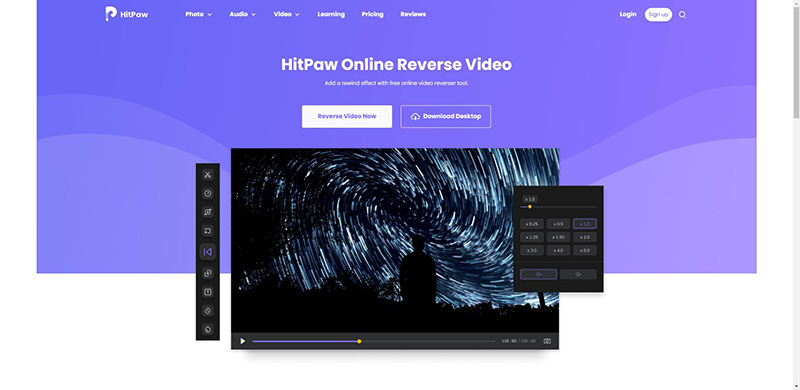
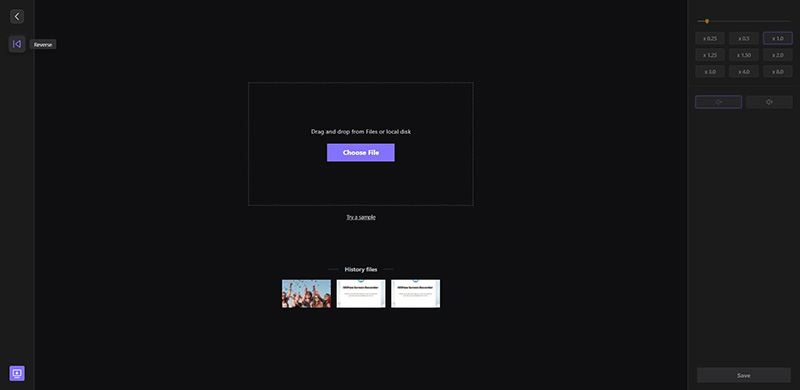
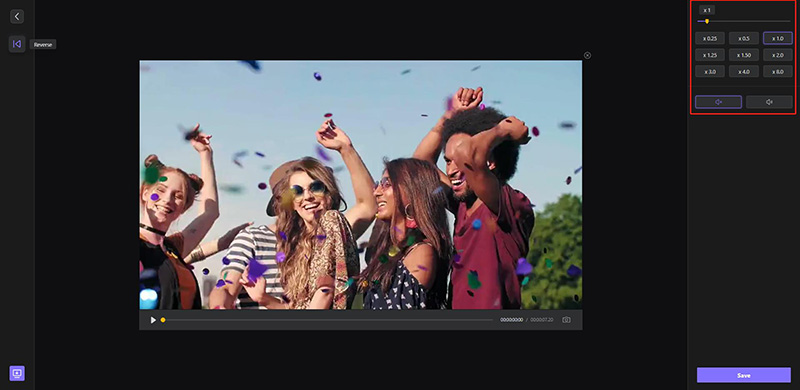
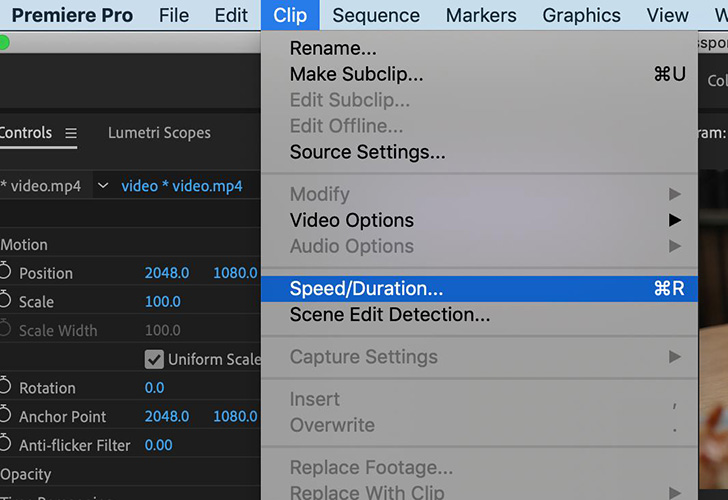
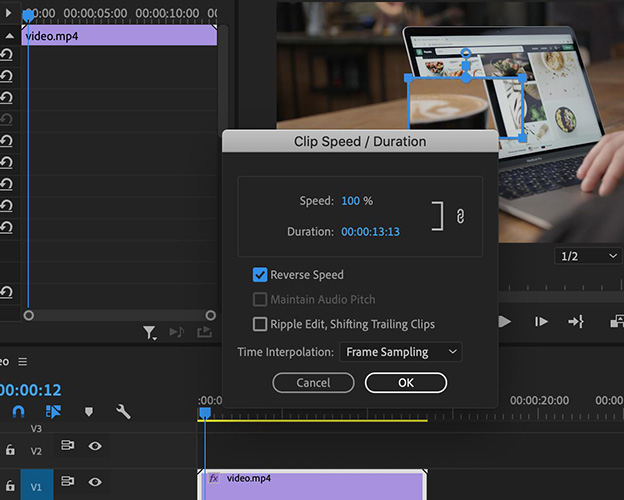
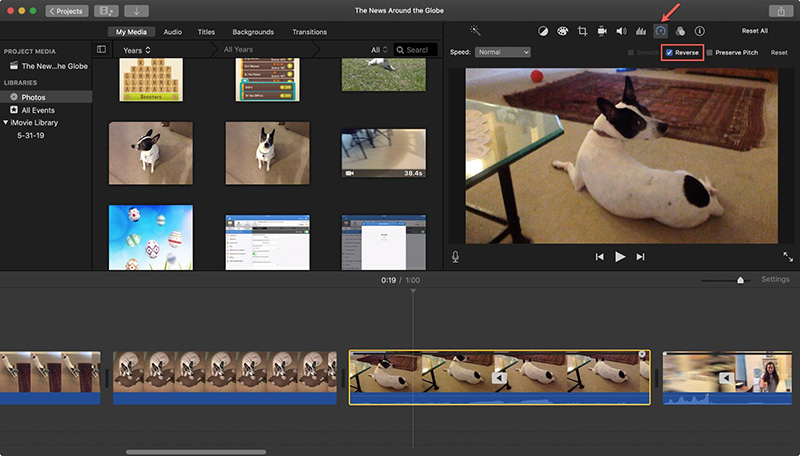
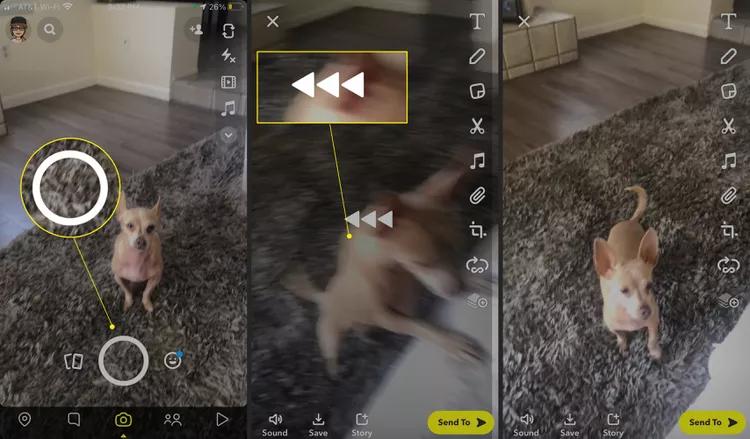



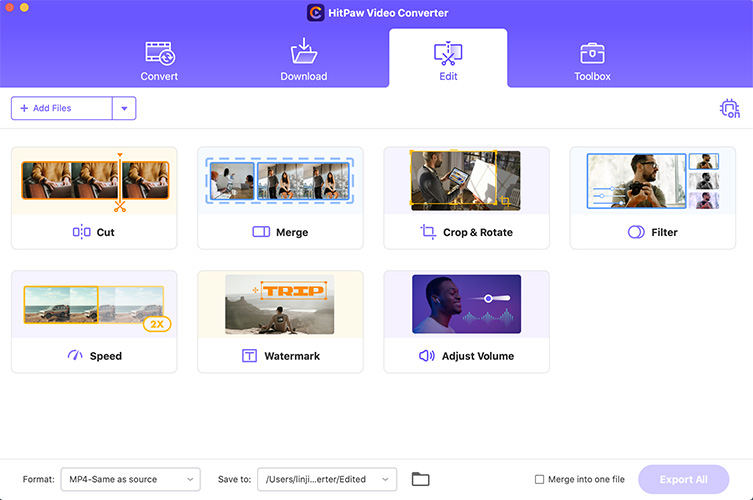

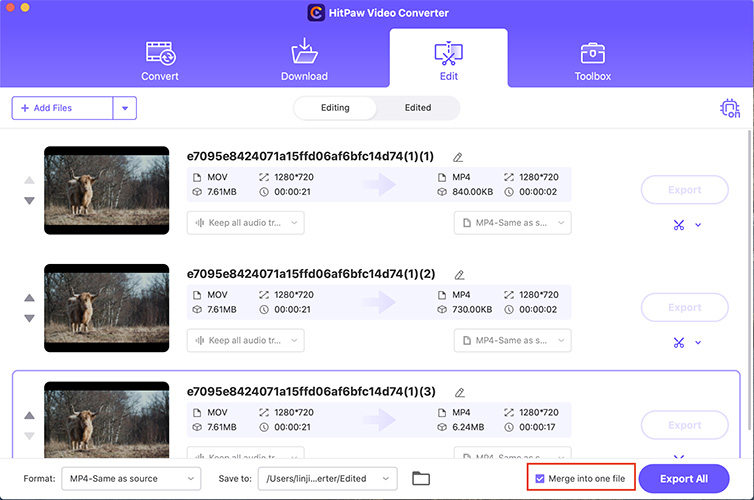
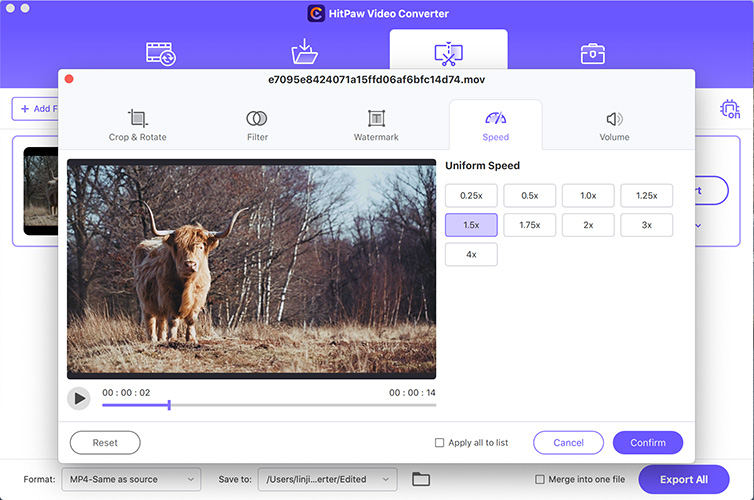
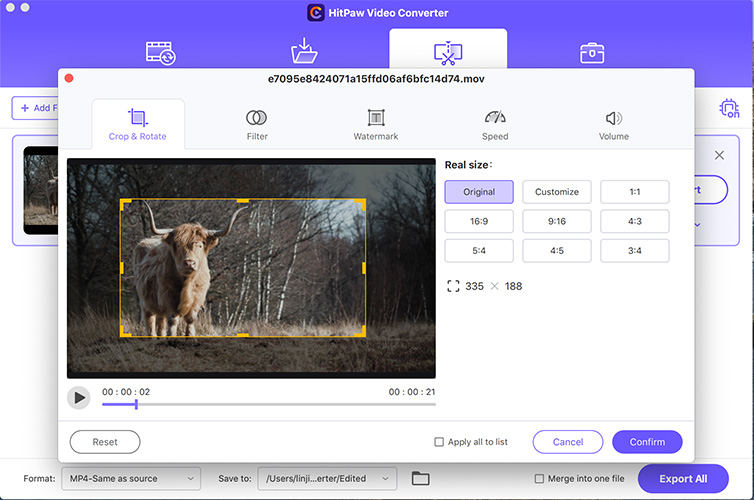

 HitPaw FotorPea
HitPaw FotorPea HitPaw VikPea
HitPaw VikPea




Compartilhar este artigo:
Selecionar a classificação do produto:
Antônio García
Editor-em-Chefe
Trabalho como freelancer há mais de cinco anos. Sempre fico impressionado quando descubro coisas novas e os conhecimentos mais recentes. Acho que a vida não tem limites, mas eu não conheço limites.
Ver todos os ArtigosDeixar um Comentário
Criar sua avaliação sobre os artigos do HitPaw